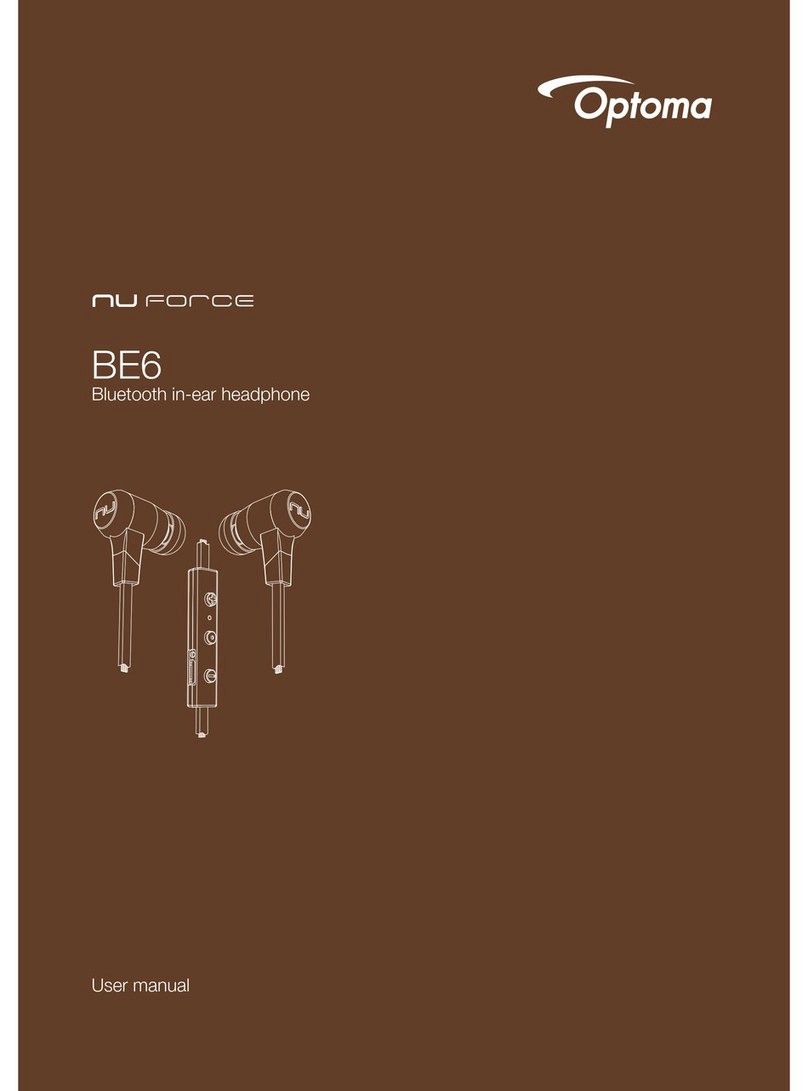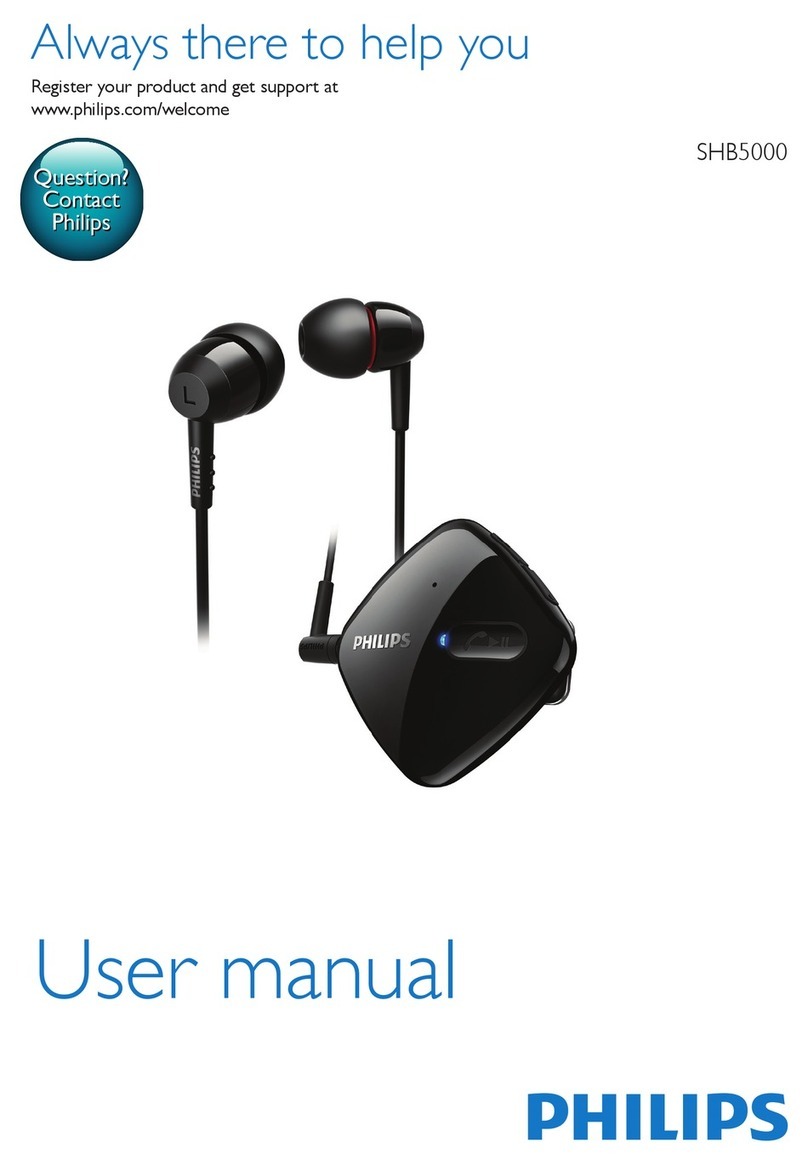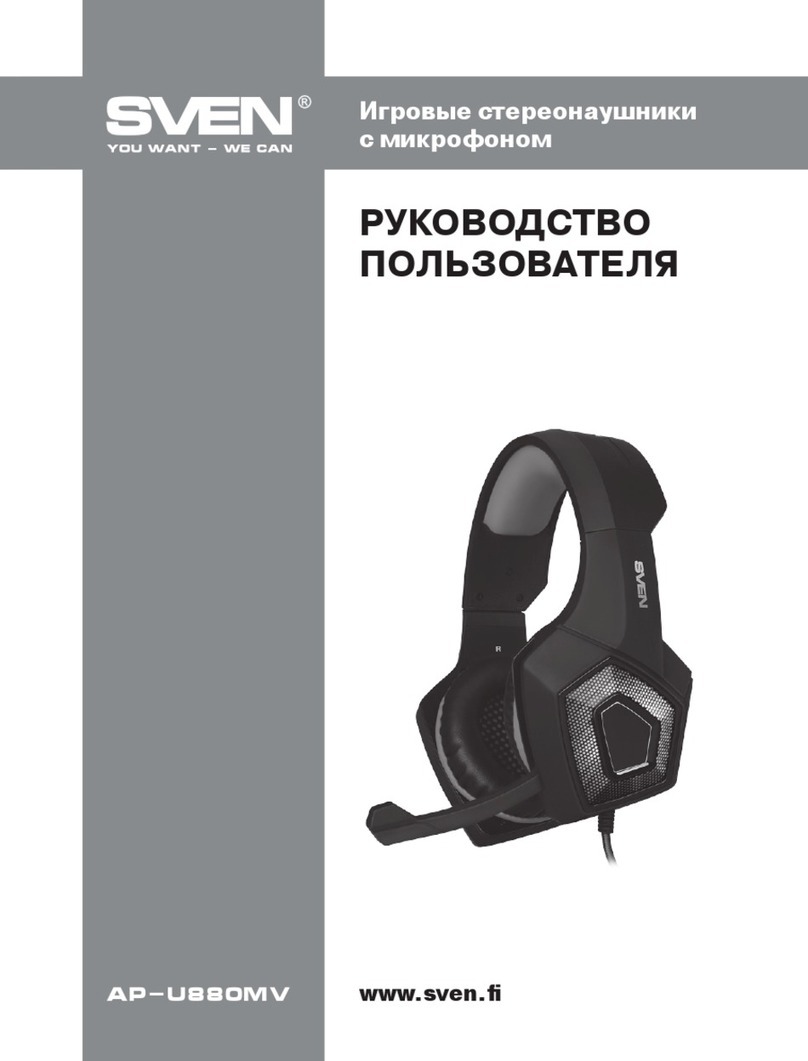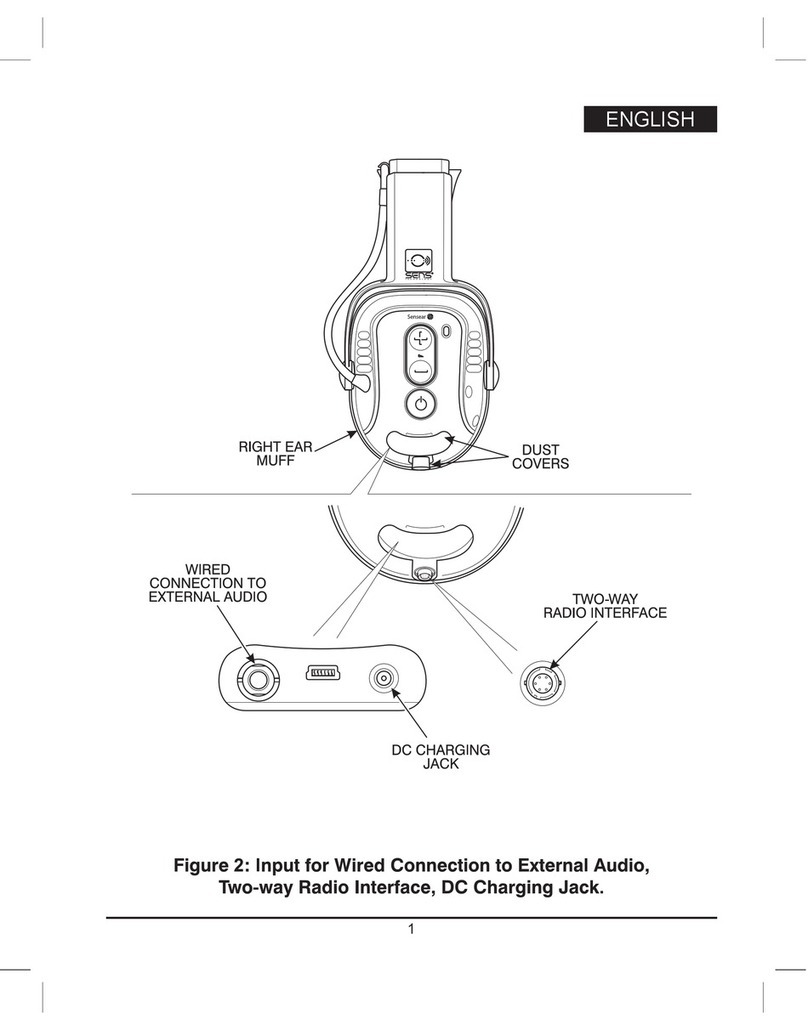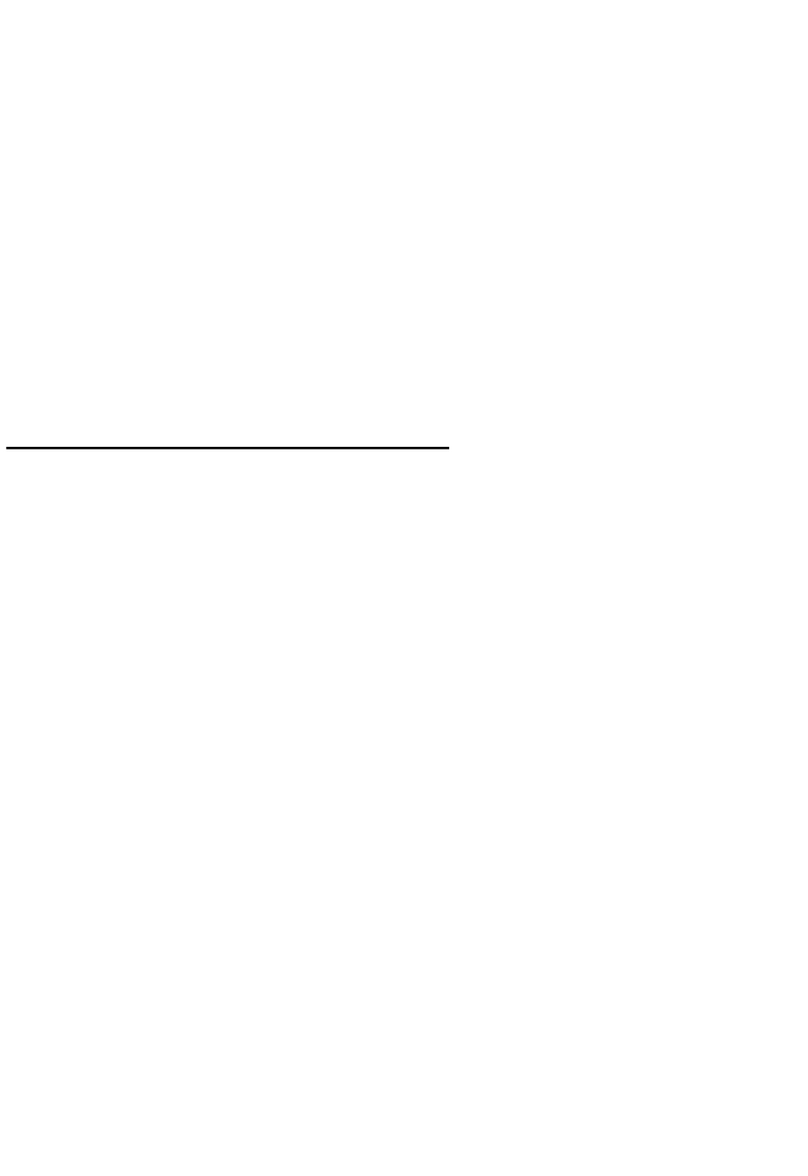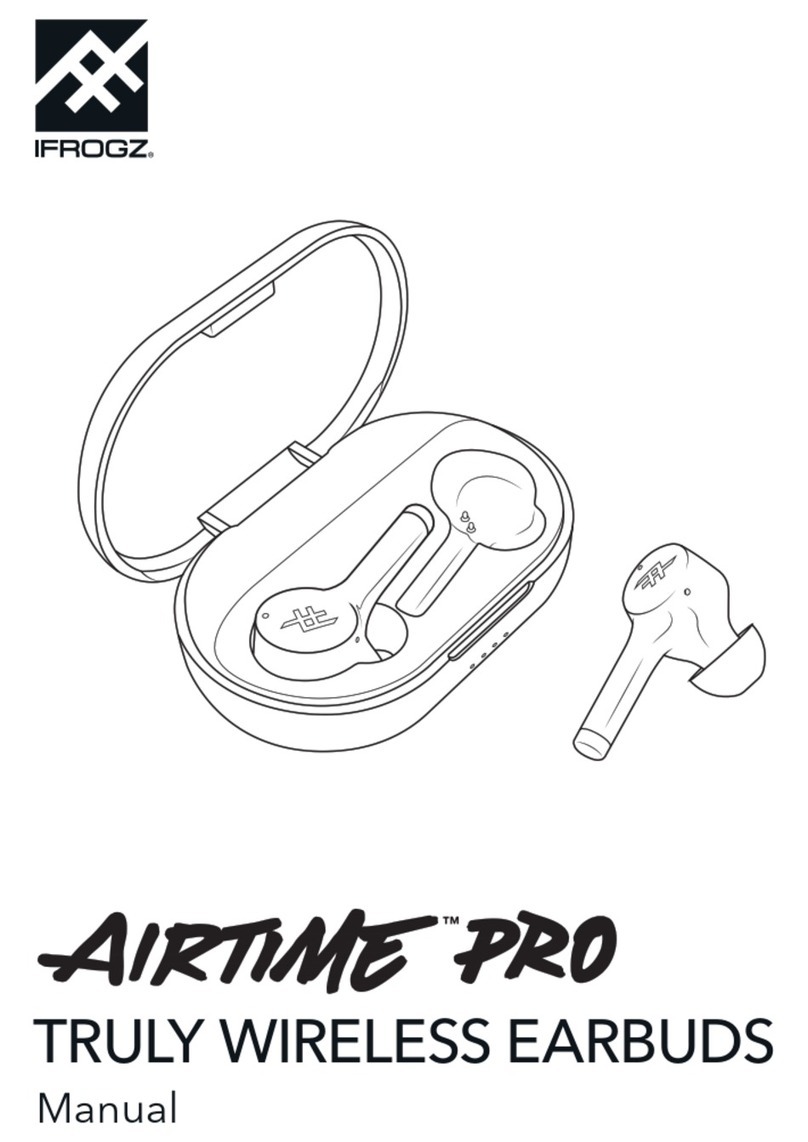Tracer Tracer Sphere 7.1 User manual
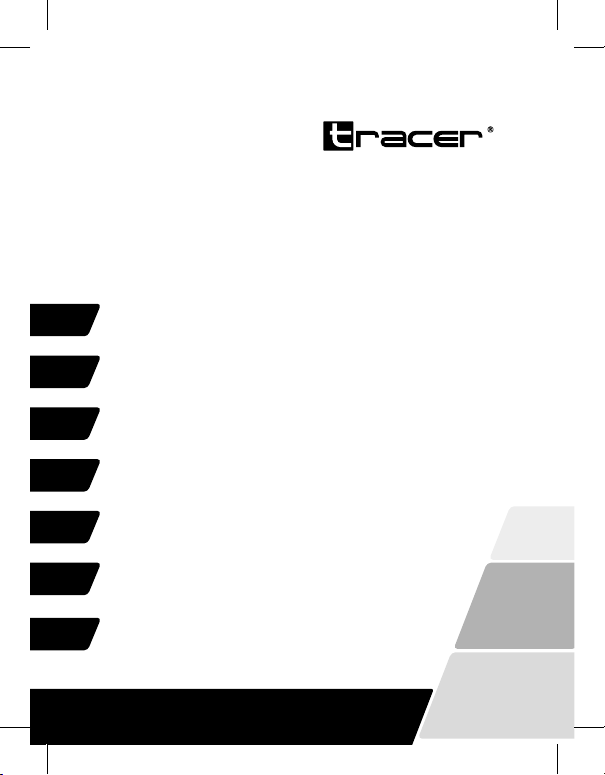
Słuchawki multimedialne Tracer Sphere 7.1
Instrukcja obsługi
Multimedia headphones Tracer Sphere 7.1
Instructions for use
Multimediální sluchátka Tracer Sphere 7.1
Návod k obsluze
Multimediálne slúchadlá Tracer Sphere 7.1
Návod na obsluhu
Multimédiás fejhallgató Tracer Sphere 7.1
Használati útmutató
Мультимедиа Наушники Tracer Sphere 7.1
Руководство по эксплуатации
Мултимедийни слушалки Tracer Sphere 7.1
Инструкция за експлоатация
PL
EN
CZ
SK
HU
RU
BG
Home & Office
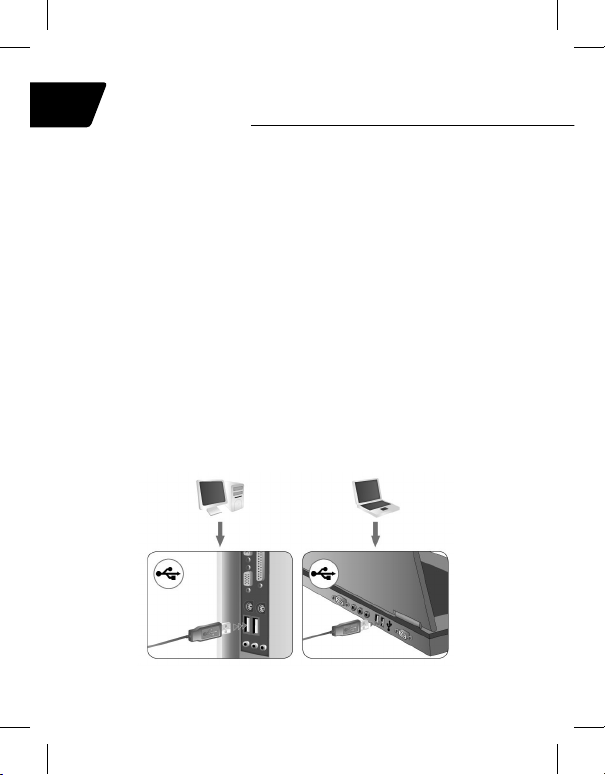
2
Instrukcja obsługi
PL Słuchawki multimedialne
Tracer Sphere 7.1
1. System operacyjny – wymagania
Windows XP/Vista®//7/8
2. Instrukcje dotyczące bezpieczeństwa
Na działanie urządzenia może mieć wpływ silny szum tła, pola
elektryczne lub pola elektromagnetyczne wysokich częstotliwości
(instalacje radiowe, telefony komórkowe, wyładowania mikrofalo-
we). Jeśli taka sytuacja wystąpi, należy zwiększyć odległość od
urządzenia, które wywołuje zakłócenia.
Zbyt duża głośność może uszkodzić słuch. Należy unikać słuchania
muzyki przy zbyt dużej głośności, zwłaszcza przez dłuższy czas –
należy sprawdzić poziom głośności ustawiony w urządzeniu przed
każdym jego użyciem.
3. Instalacja
Wyjmij słuchawki z opakowania, sprawdź przewody i urządzenie
pod kątem uszkodzeń. Podłącz słuchawki do komputera lub note-
booka w następujący sposób:
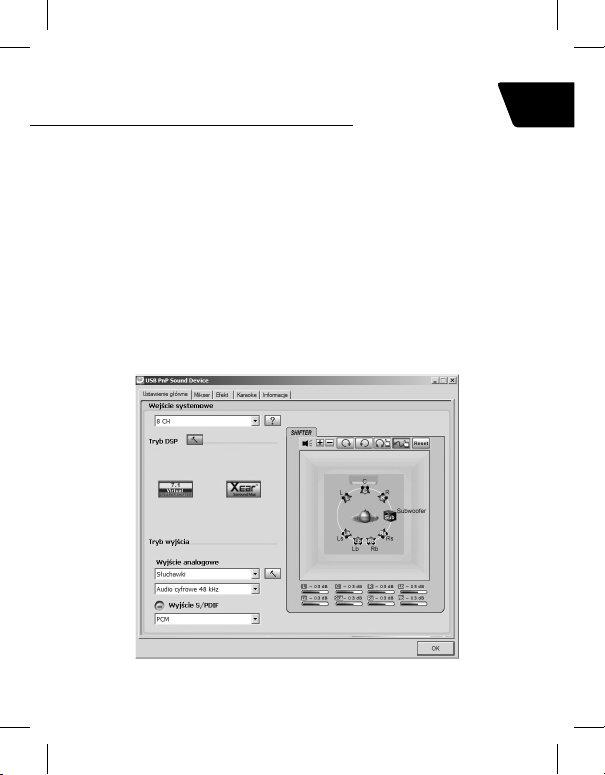
3
Instrukcja obsługi PL
Słuchawki multimedialne
Tracer Sphere 7.1
Podłącz wtyczkę USB do portu USB w komputerze. Nie należy
podłączać słuchawek do huba USB, jedynie bezpośrednio do
gniazda znajdującego się w komputerze.
Jeśli chcesz w pełni korzystać z funkcji słuchawek, pobierz sterow-
nik ze strony: ftp://ftp.megabajt.com.pl/ster_44688.zip
Uruchom instalację pobranych sterowników.
Postępuj zgodnie z instrukcjami na ekranie. Po zakończeniu insta-
lacji uruchom ponownie komputer.
Po ponownym uruchomieniu komputera na pasku zadań po prawej
stronie pojawi się symbol ‚USB PnP Sound Device’. Kliknij dwukrot-
nie, by otworzyć menu dźwięku.

4
Instrukcja obsługi
PL Słuchawki multimedialne
Tracer Sphere 7.1
4. Rozwiązywanie problemów
Urządzenie nie odtwarza dźwięku w trybie surround
1. Sprawdź, czy przewody są prawidłowo podłączone do karty
dźwiękowej.
2. Kliknij dwukrotnie symbol USB PnP Sound Device znajdują-
cy się w prawym dolnym rogu ekranu, na pasku zadań. Następ-
nie kliknij przycisk Virtual 7.1, aby uruchomić funkcję 7.1.
3. Jeśli jest taka potrzeba, zmień ustawienia dźwięku w programie.
Sprawdź ustawienia dźwięku w grze, by upewnić się, że dźwięk
surround jest obsługiwany i, jeśli to konieczne, zmień ustawienia
dźwięku w grze.
4. Upewnij się, że podczas instalacji oprogramowania 7.1 wtyczka
USB znajduje się we właściwym porcie.

5
Instructions for use Multimedia Headphones
Tracer Sphere 7.1 EN
1. Software System Requirements
Windows XP/Vista®/7/8
2. Safety Instructions
Operation of the device (the devices) may be affected by strong
static, electrical or high-frequency elds (radio installations, mobile
telephones, microwave discharges). If this occurs, try increasing the
distance between the devices that are causing interference.
High volume levels may cause damage to hearing. Avoid listening
to audio at too high a volume, especially for extended periods, and
check the volume level that has been set on the volume control
each time before the product is used.
3. Installation
Remove the headset from its packaging and check all cables and
the headset itself for any signs of damage. Connect the headset to
your desktop computer or notebook as follows:

6
Instructions for use
EN Multimedia Headphones
Tracer Sphere 7.1
Plug the USB connector into a USB port on your PC. Do not plug
the headset into a USB hub; plug it directly into a USB port on the
PC instead.
If You want to use all headphones functionality download driver
from: ftp://ftp.megabajt.com.pl/ster_44688.zip
Run setup from downloaded drivers.
Follow the on-screen instructions. Complete the installation by
rebooting your computer.
After rebooting, the ‚USB PnP Sound Device’ symbol will appear
on the right-hand side of the Taskbar. Double click it to access the
sound menu.
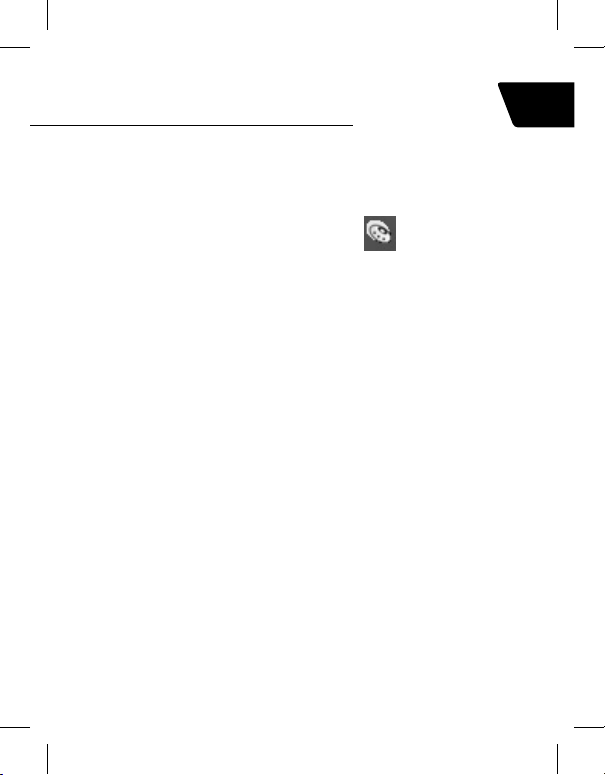
7
Instructions for use Multimedia Headphones
Tracer Sphere 7.1 EN
4. Troubleshooting
The headset doesn’t reproduce surround sound
1. Check if the cables have been correctly connected to the sound-
card.
2. Double click the USB PnP Sound Device located on the
lower right-hand side of the screen in the Taskbar. Then click the
Virtual 7.1 button to make 7.1 function on.
3. If necessary, change the sound settings in the program. Check
the sound settings in your game to see if surround sound is sup-
ported and, if necessary, change the sound settings in the game.
4. Make sure you put the USB plug into the port while you install
the 7.1 software, not just any one else

8
Návod k obsluze
CZ Multimediální sluchátka
Tracer Sphere 7.1
1. Operační systém - požadavky
Windows XP/Vista®//7/8
2. Bezpečnostní pokyny
Na funkčnost přístroje mohou mít vliv silný šum pozadí, elektrická
či elektromagnetická pole s vysokou frekvencí (rádiové systémy,
mobilní telefony, mikrovlnné výboje). Pokud k takové situaci dojde,
vzdalte se od zdroje rušení.
Příliš vysoká hlasitost může poškodit sluch. Neposlouchejte příliš
hlasitou hudbu, zejména delší dobu; před každým použitím přístroje
zkontrolujte nastavenou hlasitost.
3. Instalace
Vyjměte sluchátka z obalu, zkontrolujte kabely a přístroj, zda nejsou
poškozeny. Sluchátka zapojte do počítače nebo notebooku násle-
dujícím způsobem:

9
Návod k obsluze Multimediální sluchátka
Tracer Sphere 7.1 CZ
USB konektor zasuňte do USB portu v počítači. Sluchátka nezapo-
jujte do USB hubu, ale přímo do slotu v počítači.
Chcete-li plně využít všechny funkce sluchátek, stáhněte si ovladač
na stránkách: ftp://ftp.megabajt.com.pl/ster_44688.zip
Spusťte instalaci stažených ovladačů.
Postupujte podle pokynů na obrazovce. Po ukončení instalace
restartujte počítač.
PO restartování počítače se na spodní liště objeví symbol ‚USB
PnP Sound Device’. Dvakrát na něj klikněte a otevře se menu
zvuku.

10
Návod k obsluze
CZ Multimediální sluchátka
Tracer Sphere 7.1
4. Řešení problémů
Přístroj nepřehrává zvuk v režimu surround
1. Zkontrolujte, zda jsou kabely správně zapojeny do zvukové karty.
2. Klikněte dvakrát na symbol USB PnP Sound Device na
liště v pravém dolním rohu obrazovky. Poté klikněte na tlačítko
Virtual 7.1 pro spuštění funkce 7.1.
3. V případě potřeby změňte nastavení zvuku v programu. Zkontro-
lujte nastavení zvuku ve hře, abyste se ujistili, že je podporován
zvuk surround. Je-li to nutné, změňte nastavení zvuku přímo ve
hře.
4. Ujistěte se, že během instalace softwaru 7.1 je USB konektor
zapojen do správného portu.

11
Návod na obsluhu Multimediálne slúchadlá
Tracer Sphere 7.1 SK
1. Operačný systém– požiadavky
Windows XP/Vista®//7/8
2. Pokyny ohľadom bezpečnosti
Funkciu zariadenia môže ovplyvniť silný šum pozadia, elektrické
pola alebo elektromagnetické pola vysokých frekvencií (rádiové
inštalácie, mobilné telefóny, mikrovlnné výboje). Ak sa vyskytne
takáto situácia, treba zväčšiť vzdialenosť od zariadenia, ktoré
generuje rušenia.
Príliš veľká hlasitosť môže poškodiť sluch. Treba sa vyhýbať
počúvaniu hudby pri príliš veľkej hlasitosti, hlavne dlhodobo; treba
si overiť intenzitu zvuku nastavenú v zariadení pred jeho každým
použitím.
3. Inštalácia
Vyberte slúchadla z obalu, kontrolujte vodiče a zariadenie z hľadi-
ska poškodení. Napojte slúchadla na počítač alebo notebook takto:
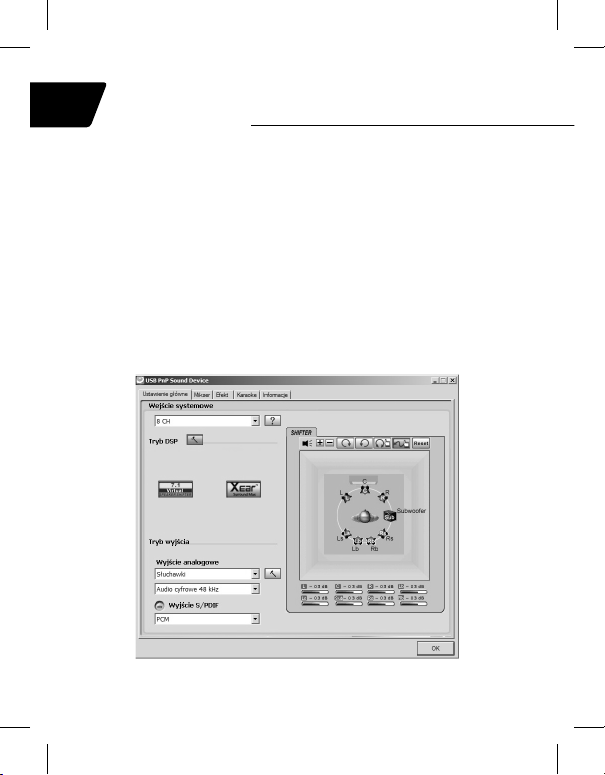
12
Návod na obsluhu
SK Multimediálne slúchadlá
Tracer Sphere 7.1
Napojte USB zástrčku na USB port v počítači. Netreba napojiť
slúchadla na huba USB, no priamo na zásuvku, ktorá sa nachádza
v počítači.
Ak chcete plne využiť funkciu slúchadiel, stiahnite si ovládač zo
stránky: ftp://ftp.megabajt.com.pl/ster_44688.zip
Spustite inštaláciu stiahnutých ovládačov.
Postupujte v súlade s pokynmi na obrazovke. Po ukončení inšta-
lácie opäť spustite počítač.
Po opätovnom spustení počítača sa na úkolovom riadku na pravej
strane objaví symbol ‚USB PnP Sound Device’. Kliknite dvojnásob-
ne, aby sa otvorilo menu zvuku.

13
Návod na obsluhu Multimediálne slúchadlá
Tracer Sphere 7.1 SK
4. Riešenie problémov
Zariadenie neprehráva zvuk v režime surround
1. Kontrolujte, či sú vodiče správne napojené na zvukovú kartu.
2. Kliknite dvojnásobne na symbol USB PnP Sound Device
ktorý sa nachádza v pravom dolnom rohu obrazovky, na úkolo-
vom riadku. Následne kliknite tlačidlo Virtual 7.1, aby sa spustila
funkcia 7.1.
3. Ak je takáto potreba, zmeňte nastavenia zvuku v programe.
Kontrolujte nastavenia zvuku v hre, aby sa ubezpečiť, že je zvuk
surround obsluhovaný a, ak je to nutné, zmeňte nastavenia
zvuku v hre.
4. Ubezpečte sa, že počas inštalácie programového vybavenia 7.1
sa USB zástrčka nachádza v správnom porte.

14
Használati útmutató
HU
Multimédiás fejhallgató
Tracer Sphere 7.1
1. Támogatott operációs rendszerek
Windows XP/Vista®//7/8
2. Biztonsági követelmények
Az eszköz működésére hatással lehet a nagy háttérzaj, a magas
frekvenciájú elektromos és elektromágneses mezők (rádió-beren-
dezések, mobiltelefonok, mikrohullámú elektromos kisülések). Ilyen
esetben növelje a távolságot a zavart okozó berendezés és
a fejhallgató között.
A túlzott hangerő halláskárosodást okozhat. Ne hallgasson zenét
túlzott hangerővel, különösen hosszú ideig ne. Használat előtt
mindig ellenőrizze a hangerőszint beállítását.
3. Telepítés
Vegye ki a csomagolásból a fejhallgatót, majd ellenőrizze
a berendezés és a kábelek épségét. Csatlakoztassa a fejhallgatót
a számítógéphez vagy notebookhoz a következő módon:

15
Használati útmutató
Multimédiás fejhallgató
Tracer Sphere 7.1 HU
Csatlakoztassa az USB csatlakozót a számítógép USB bemene-
téhez. A fejhallgatót nem szabad USB hub-hoz csatlakoztatni.
A csatlakoztatás kizárólag közvetlenül a számítógépen található fo-
glalathoz történjen. Ha szeretné a fejhallgató összes tulajdonságát
kihasználni, akkor töltse le a szükséges illesztőprogramot az alábbi
oldalról: ftp://ftp.megabajt.com.pl/ster_44688.zip
Indítsa el a letöltött illesztőprogram telepítését.
Kövesse a képernyőn megjelenő utasításokat. A telepítés befejez-
tével indítsa újra a számítógépet.
A számítógép újraindítása után a Tálca jobb oldalán megjelenik az
USB PnP Sound Device’ ikon. Kattintson rá kétszer, hogy megnyíl-
jon a hang menü.
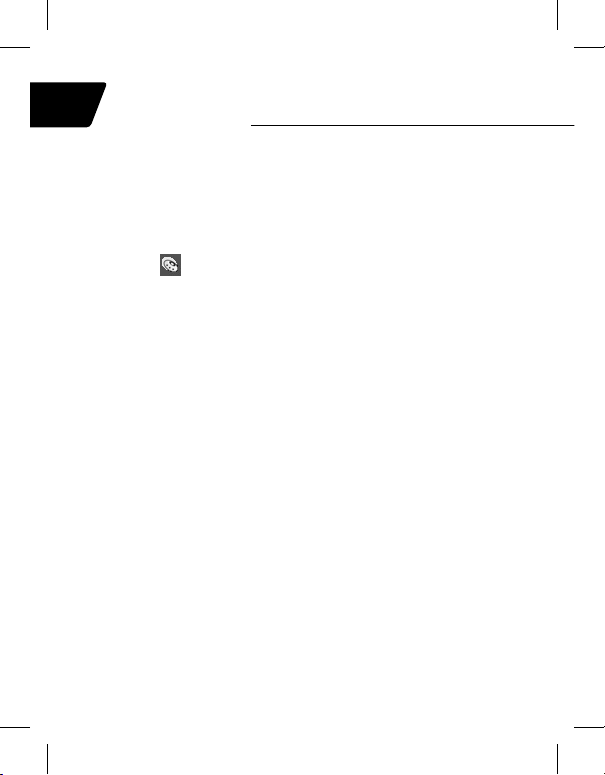
16
Használati útmutató
HU
Multimédiás fejhallgató
Tracer Sphere 7.1
4. Hibaelhárítás
Nincs hang surround módban
1. Ellenőrizze a kábeleket, hogy megfelelően vannak-e csatlakozta-
tva a hangkártyához.
2. Kattintson kétszer a Tálca jobb oldalán található USB PnP Sound
Device ikonra. Ezután kattintson a Virtual 7.1 gombra, hogy
elindítsa a 7.1 funkciót.
3. Ha szükséges, változtasson szoftver hangbeállításain. Ellenőriz-
ze a hangbeállításokat a játékban és bizonyosodjon meg róla,
hogy a surround hangzás támogatott-e. Ha szükséges, változtas-
son a hangbeállításokon a játékban.
4. Ellenőrizze, hogy a 7.1 szoftver telepítése folyamán az USB
csatlakozó a megfelelő bemenetben van-e.
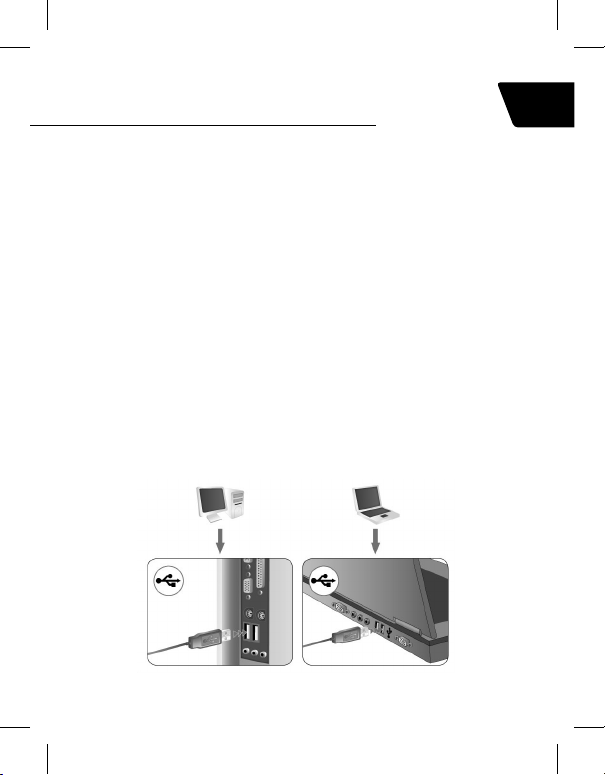
17
Руководство по эксплуатации Мультимедиа Наушники
Tracer Sphere 7.1 RU
1. Операционная система – требования
Windows XP/Vista®//7/8
2. Инструкции по технике безопасности
На работу устройства может воздействовать сильный фоновый
шум, электрические или электромагнитные поля высоких частот
(радиосистемы, сотовые телефоны, микроволновые разряды).
Если возникнет такая ситуация, необходимо увеличить
расстояние от устройства, которое вызывает помехи.
Слишком высокая громкость может повредить слух. Следует
избегать слушать музыку на слишком большой громкости,
особенно в течение длительного времени; необходимо
проверять уровень громкости, настроенный на устройстве,
перед каждым его использованием.
3. Установка
Выньте наушники из упаковки, проверьте провода и устройство
на предмет повреждений. Подключите наушники к компьютеру
или ноутбуку следующим способом:
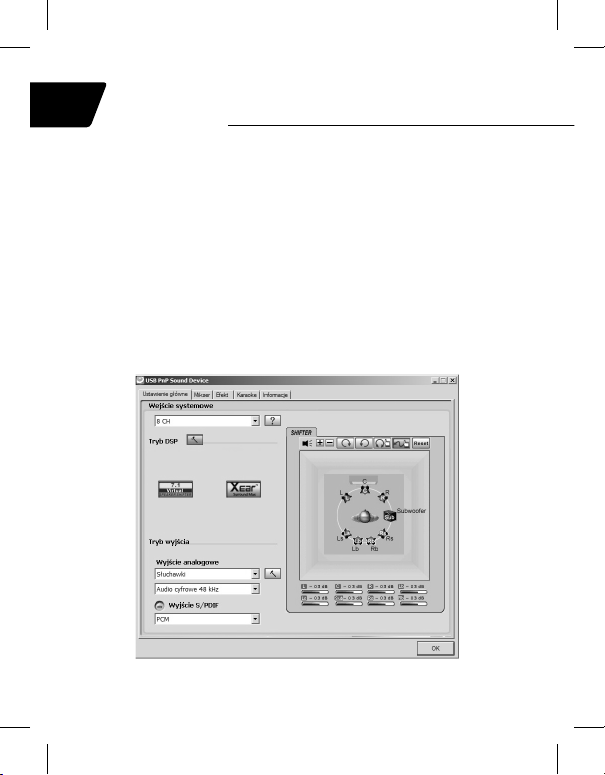
18
Руководство по эксплуатации
RU Мультимедиа Наушники
Tracer Sphere 7.1
Включите штекер USB в порт USB на компьютере. Не следует
подключать наушники в хаб USB, а только непосредственно
в разъем, расположенный на компьютере.
Если Вы хотите полностью пользоваться функциями
наушников, загрузите драйвер с вебсайта: ftp://ftp.megabajt.com.
pl/ster_44688.zip
Запустите установку загруженных драйверов.
Следуйте инструкциям на экране. После завершения установки
перезагрузите компьютер.
После повторного включения компьютера в области задач
с правой стороны появится значок ‚USB PnP Sound Device’.
Нажмите на него дважды, чтобы открыть меню звука.
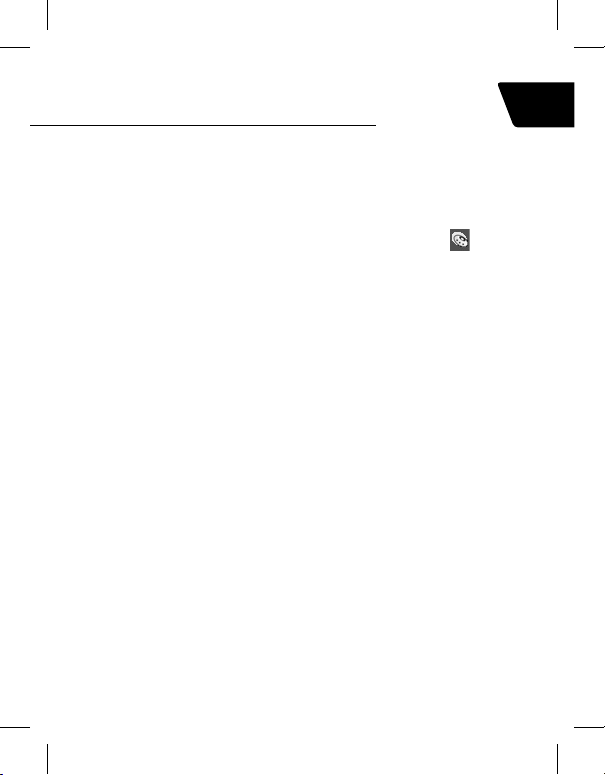
19
Руководство по эксплуатации Мультимедиа Наушники
Tracer Sphere 7.1 RU
4. Устранение неполадок
Устройство не воспроизводит звук в режиме surround
1. Проверьте, правильно ли подключены провода к звуковой
карте.
2. Дважды нажмите на значок USB PnP Sound Device
расположенный в правом нижнем углу экрана, в области
задач. Затем нажмите на кнопку Virtual 7.1, чтобы запустить
функцию 7.1.
3. При необходимости измените настройки звука в программе.
Проверьте настройки звука в игре, чтобы убедиться, что звук
surround поддерживается, и если это необходимо, измените
настройки звука в игре.
4. Убедитесь, что во время установки программного
обеспечения 7.1 штекер USB включен в нужный порт.

20
Инструкция за експлоатация
BG Мултимедийни слушалки
Tracer Sphere 7.1
1. Операционна система – изисквания
Windows XP/Vista®//7/8
2. Инструкции за безопасност
Върху работата на съоръжението може да оказва влияние силен
фонов шум, електрически полета или високочестотни електромаг-
нитни полета (радио инсталации, мобилни телефони, микровъл-
нови разряди) Ако се появи такава ситуация, трябва да увеличи-
те разстоянието до устройството – източник на смущенията.
Твърде силно ниво на звука може да увреди слуха. Трябва да
избягвате слушане на музика при твърди силно ниво на звука,
особено през по-дълъг период. Преди всяко използване на ус-
тройството трябва да проверите настроеното ниво на звука.
3. Инсталиране
Извадете слушалките от опаковката, проверете кабелите и
устройството за евентуални повреди. Включете слушалките към
компютъра или нотбука по следния начин:
Table of contents
Languages:
Other Tracer Headphones manuals